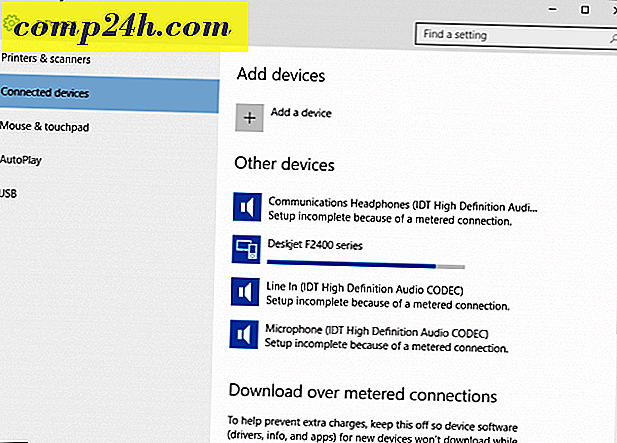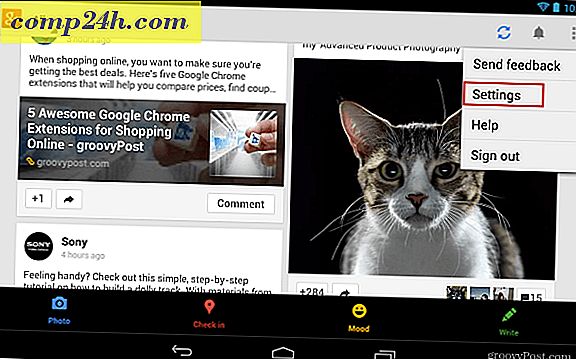Klonen Sie Ihre Festplatte mit Macrum Reflect Free auf einfache Weise

Eine App zu haben, die Festplatten klonen kann, kann sehr nützlich sein. Vor allem, wenn Sie wie ich sind, und neue Komponenten zu Ihrem Desktop-PC hinzufügen. Erst kürzlich habe ich eine brandneue HDD bekommen, die meine alte externe ersetzen wird. Die Frage war, wie kann ich alle meine Daten kopieren, ohne dass generierte Vorschaubilder, versteckte Dateien und andere wertvolle Daten verloren gehen? Es stellt sich heraus, dass es mit Macrium Reflect nur wenige Klicks entfernt ist - und es ist völlig kostenlos.
Laden Sie Macrium Reflect kostenlose Version herunter
Macrium Reflect hat drei Versionen - Free, Standard, Pro und Server Edition. Sie werden feststellen, dass die kostenlose Version mehr als genug Funktionen für das hat, was Sie tun möchten. Das Herunterladen und Installieren ist so einfach wie immer, und das installierte Programm versucht nicht, Ihren Computer mit Suchmaschinen oder anderer Crapware zu überfluten, die Sie nicht benötigen.

Starten Reflektieren
Beim ersten Start von Reflect wird jede an Ihren Computer angeschlossene Festplatte analysiert. Die Analyse überprüft einfach das verwendete Dateisystem, den verfügbaren Speicherplatz und andere grundlegende Informationen über jedes Laufwerk und jede Partition.

Die Schnittstelle
Die Benutzeroberfläche des Programms ist schön und sauber und bringt die gängigsten Funktionen direkt nach vorne. Auf dem Hauptbildschirm können Sie alle Ihre Festplatten mit ihren Partitionen sehen (falls sie welche haben).

Klonen Sie Ihre Festplatte
Suchen Sie zuerst die Festplatte, die Sie klonen möchten, und klicken Sie dann auf die Schaltfläche Clone this Disk .

Klicken Sie als Nächstes auf den Link " Wählen Sie eine zu klonende Festplatte aus" .

Dann wähle die neue Festplatte, klicke dein aktuelles Laufwerk an.

Beachten Sie das Kontrollkästchen Ausgewählte Partitionen kopieren, wenn ich auf "Weiter" klicke . Wenn die Festplatte, die Sie klonen möchten, Partitionen hat, wird durch das Aktivieren dieses Kontrollkästchens die Zielfestplatte im nächsten Schritt partitioniert.
In den meisten Fällen möchten Sie diese Funktion aktiviert lassen. Klicken Sie einfach auf Weiter, um fortzufahren.

Von hier an erhalten Sie eine Zusammenfassung der durchgeführten Operationen. Wenn du etwas falsch gemacht hast, kannst du immer zurück gehen und dich neu konfigurieren. Wenn alles in Ordnung ist, klicken Sie auf Fertig stellen, um mit dem Klonen zu beginnen.

Sie erhalten möglicherweise eine Warnmeldung über überschriebene Dateien, auf die Sie auf Weiter klicken möchten .

Außerdem wird eine kleine Meldung angezeigt, die den Beginn des Vorgangs anzeigt.

Das Klonen kann von einigen Minuten bis zu Stunden oder Tagen dauern. Die benötigte Zeit hängt von der Datenmenge und der Geschwindigkeit Ihrer Festplatte ab. Ich habe in etwa 3 Stunden und 30 Minuten 260 GB von meiner externen Festplatte auf mein neu erworbenes internes kopiert.
Durch das Klonen eines Laufwerks wird ein exaktes Duplikat des derzeit verwendeten Laufwerks erstellt. Dieser Vorgang ist sehr praktisch, wenn Sie ein Laufwerk durch ein neues ersetzen, wie ich es hier gezeigt habe. Oder, wenn Sie denken, dass Ihr Laufwerk im Begriff ist zu scheitern, können Sie es möglicherweise speichern, bevor es komplett außer Betrieb ist.